Come personalizzare la pagina Nuova scheda di Microsoft Edge
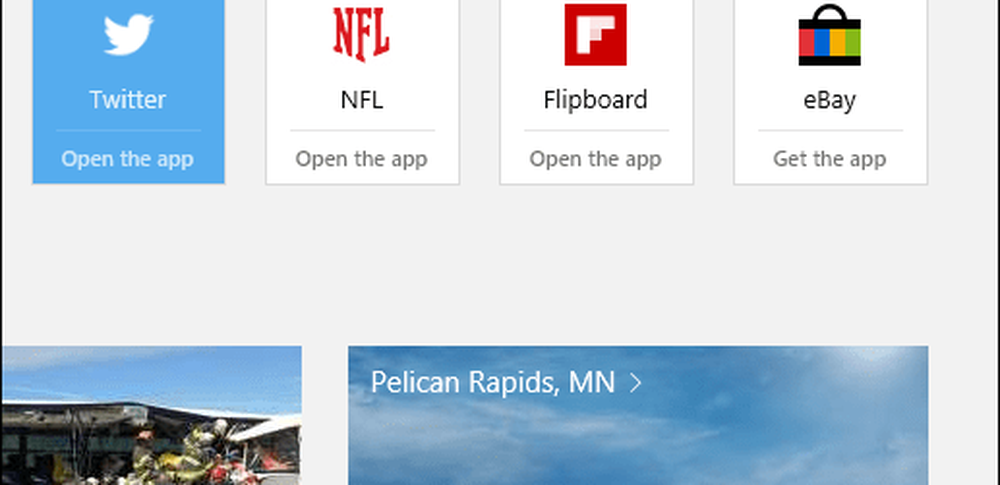
Mostra i siti migliori e visitati di frequente, la possibilità di ottenere le migliori app del sito che apriranno lo Store, i contenuti delle notizie suggeriti, i widget per il meteo e gli eventi sportivi. Ma se non si è soddisfatti delle selezioni predefinite che Microsoft ha incluso, è possibile eseguire alcune personalizzazioni, inclusa l'apertura di una pagina vuota.
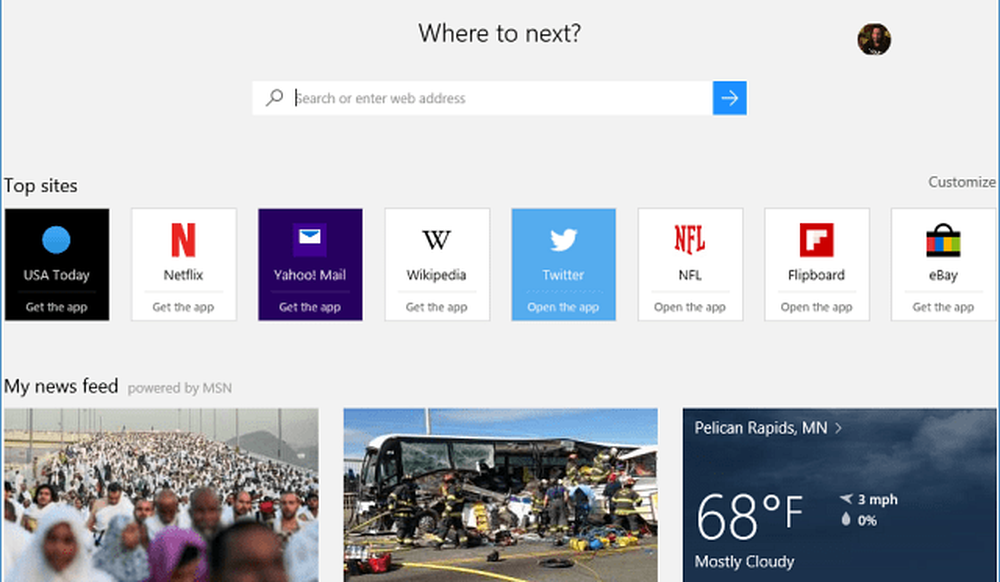
Personalizza la pagina Nuova scheda di Microsoft Edge
Avviare Microsoft Edge e selezionare il Più azioni icona (...) nell'angolo in alto a destra e poi Impostazioni.
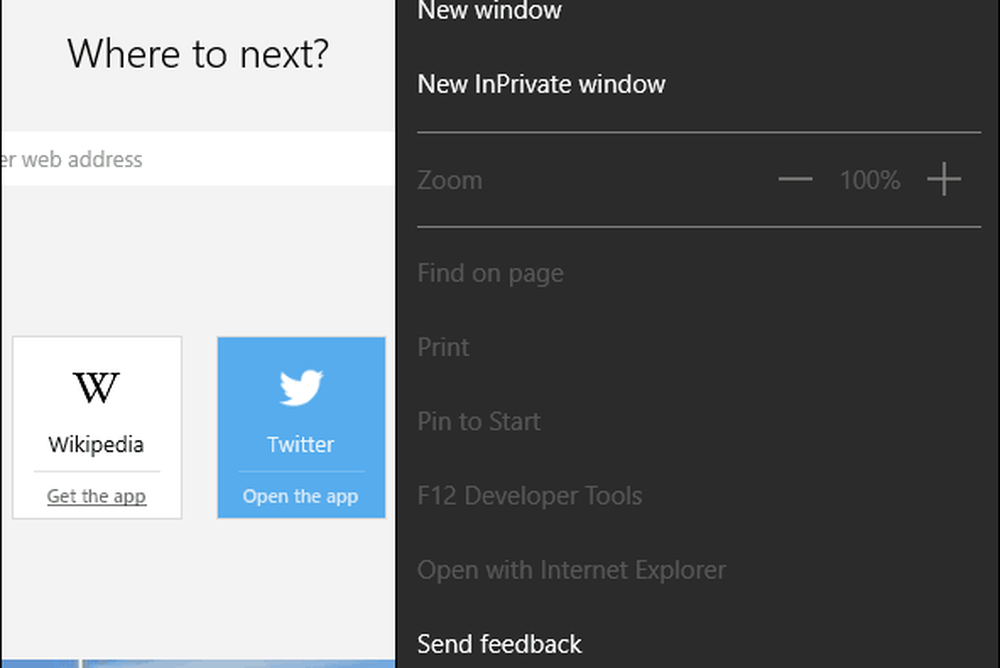
Quindi scorri verso il basso per aprire nuove schede con e dal menu a discesa puoi visualizzare i migliori siti e i contenuti suggeriti, solo i siti migliori o solo una pagina vuota.
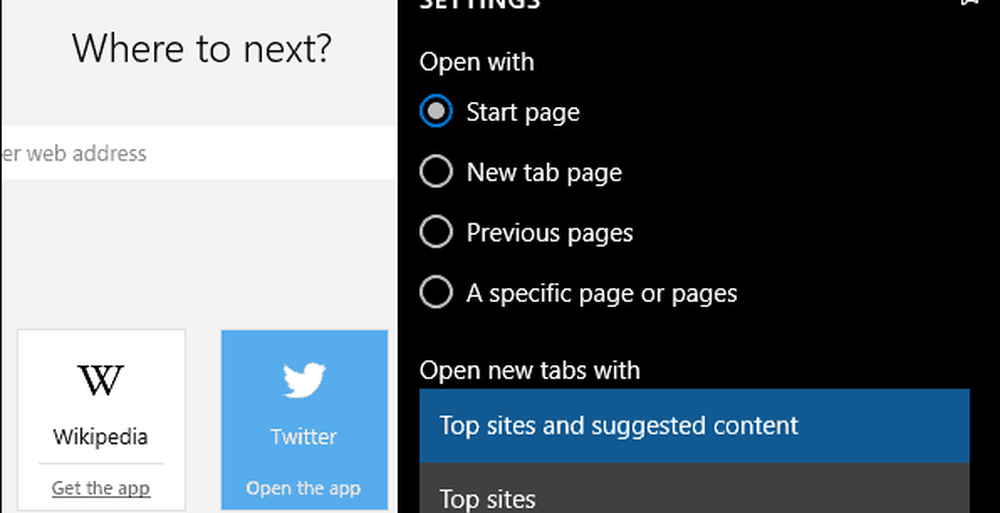
Mentre a volte mi piace vedere il contenuto suggerito, sembra che rallenti un po 'il browser ... richiede un po' di tempo per caricare il contenuto. Se stai cercando di aumentare le prestazioni e non avere voglia di vedere le cose extra ... basta aprire una pagina vuota. Non è una pagina bianca come ci si aspetterebbe in altri browser come IE o Firefox, ma è più pulito.
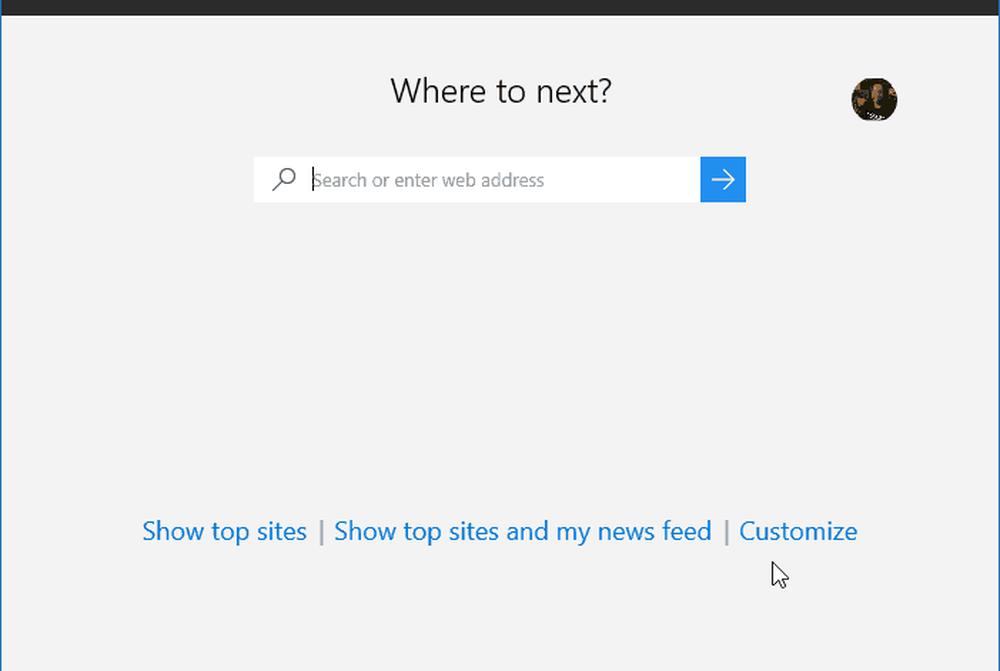
Se sei un fan dei contenuti suggeriti, puoi personalizzarlo in base ai tuoi interessi. Apri una nuova scheda e seleziona personalizzare.
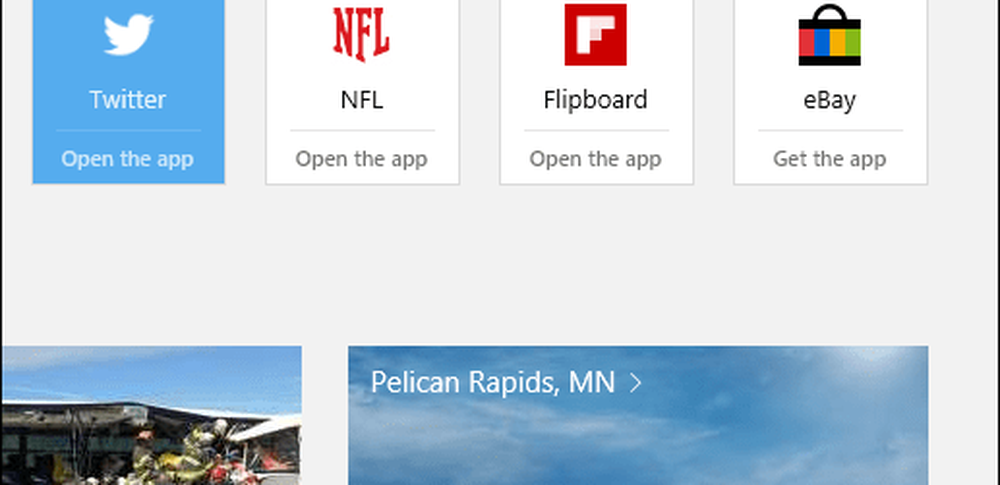
Nella pagina successiva, puoi anche selezionare dalla personalizzazione visualizzata sopra e i tuoi argomenti preferiti in fondo.
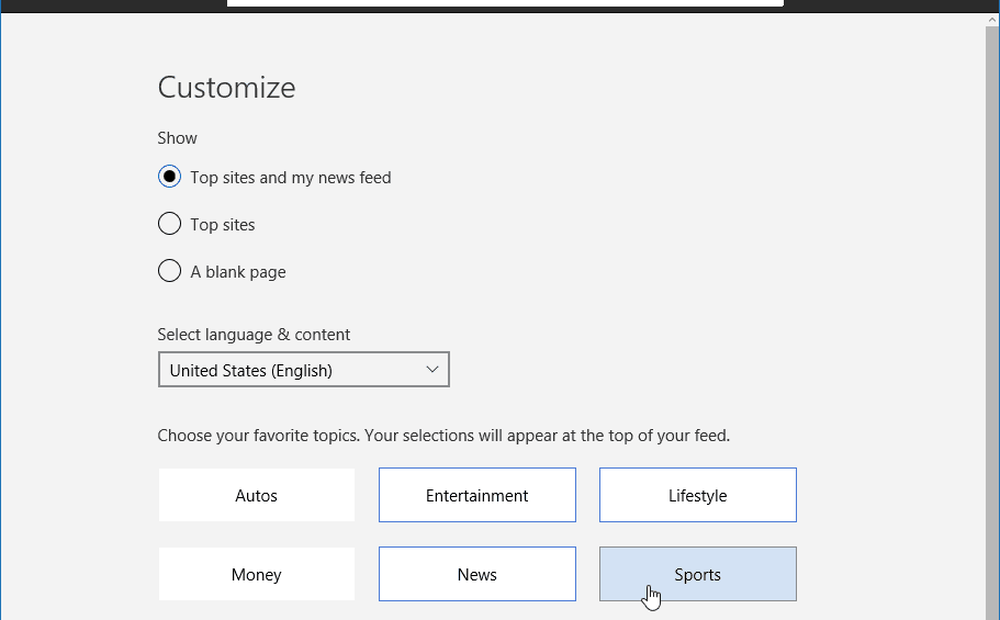
C'è un grande aggiornamento, nome in codice Threshold 2, che arriverà su Windows 10 più tardi questo autunno. In effetti, per quelli di noi nel programma Windows Insider, stiamo già iniziando a ottenere nuove build: l'ultima è stata creata 10547.
Ci aspettiamo di vedere il supporto per le estensioni in Microsoft Edge e, auspicabilmente, anche altre opzioni per la personalizzazione della nuova scheda.
Qual è la tua opinione sulla nuova scheda in Microsoft Edge? Ti piace il contenuto suggerito che mostra o meno così tanto? Lascia un commento qui sotto e facci sapere i tuoi pensieri.




